Creativiteit en visuele communicatie spelen een cruciale rol in social media marketing. Als je het potentieel van Instagram Stories volledig wilt benutten, is het essentieel om aansprekende afbeeldingen te maken. Canva, een gebruiksvriendelijk ontwerpplatform, stelt je in staat om Instagram Stories te maken zonder dat je een grafisch expert hoeft te zijn. In deze handleiding leer je hoe je een boeiend Instagram-verhaal kunt ontwerpen met behulp van Canva.
Belangrijkste inzichten
- Je kunt Canva gebruiken om creatieve Instagram-verhalen te maken.
- De juiste opmaak (1080 x 1920 pixels) is belangrijk.
- Het gebruik van sjablonen kan het ontwerpproces vergemakkelijken.
- Je kunt eigen afbeeldingen en logo's uploaden om je verhaal te personaliseren.
Stap-voor-stap handleiding
1. Canva openen en lay-out kiezen
Begin met het openen van Canva in je webbrowser. Gebruik de zoekfunctie om te zoeken naar "Instagram Story". Canva biedt verschillende sjablonen die speciaal zijn ontworpen voor Instagram Stories. Kies een sjabloon die je leuk vindt en die past bij je gewenste stijl.
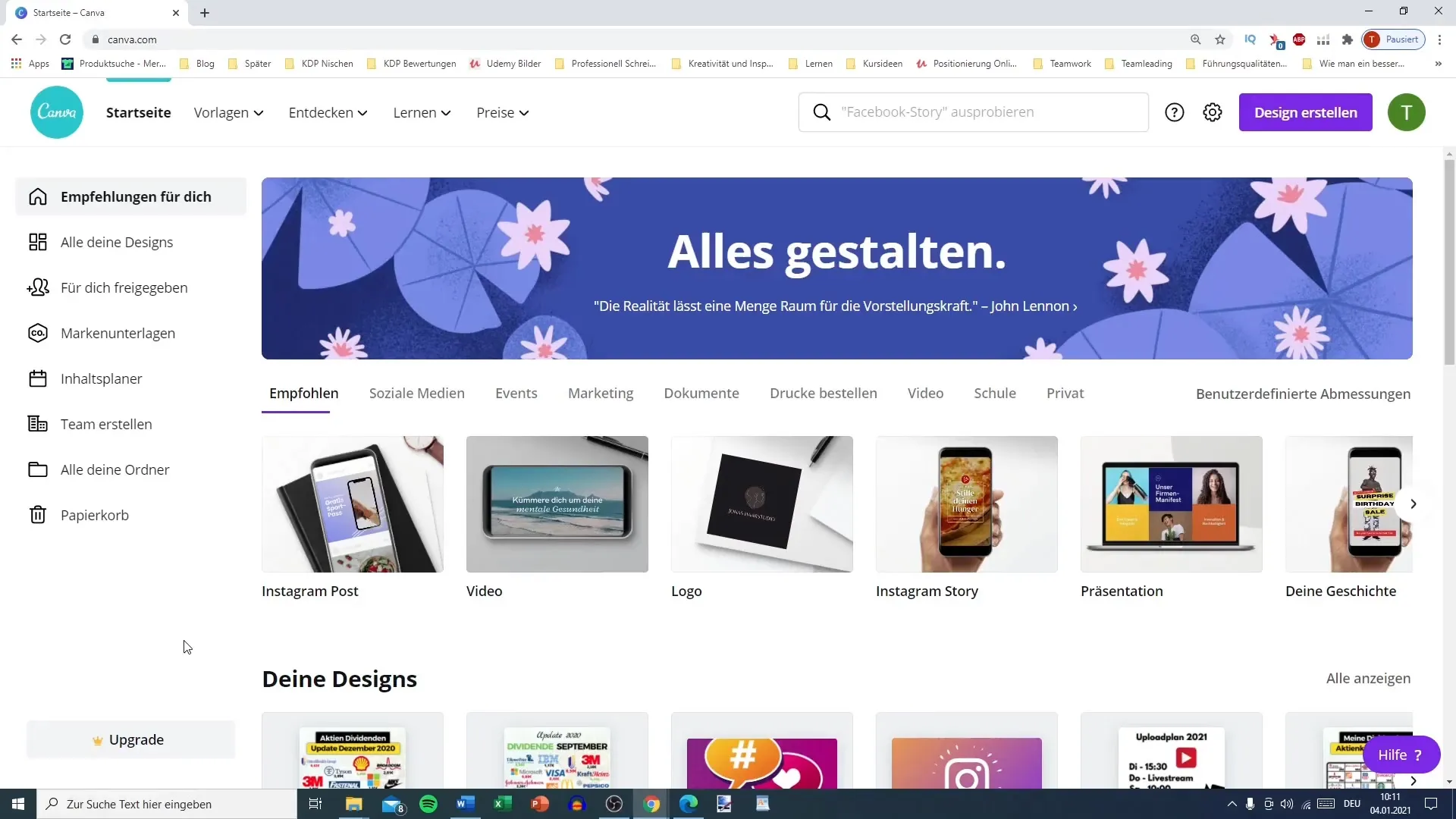
2. Sjabloon aanpassen
Nadat je een sjabloon hebt gekozen, kun je deze naar wens aanpassen. Elk element van het sjabloon kan worden bewerkt, zodat je tekst, afbeeldingen en kleuren kunt wijzigen. Aarzel niet om verschillende elementen te combineren en het sjabloon creatief vorm te geven.
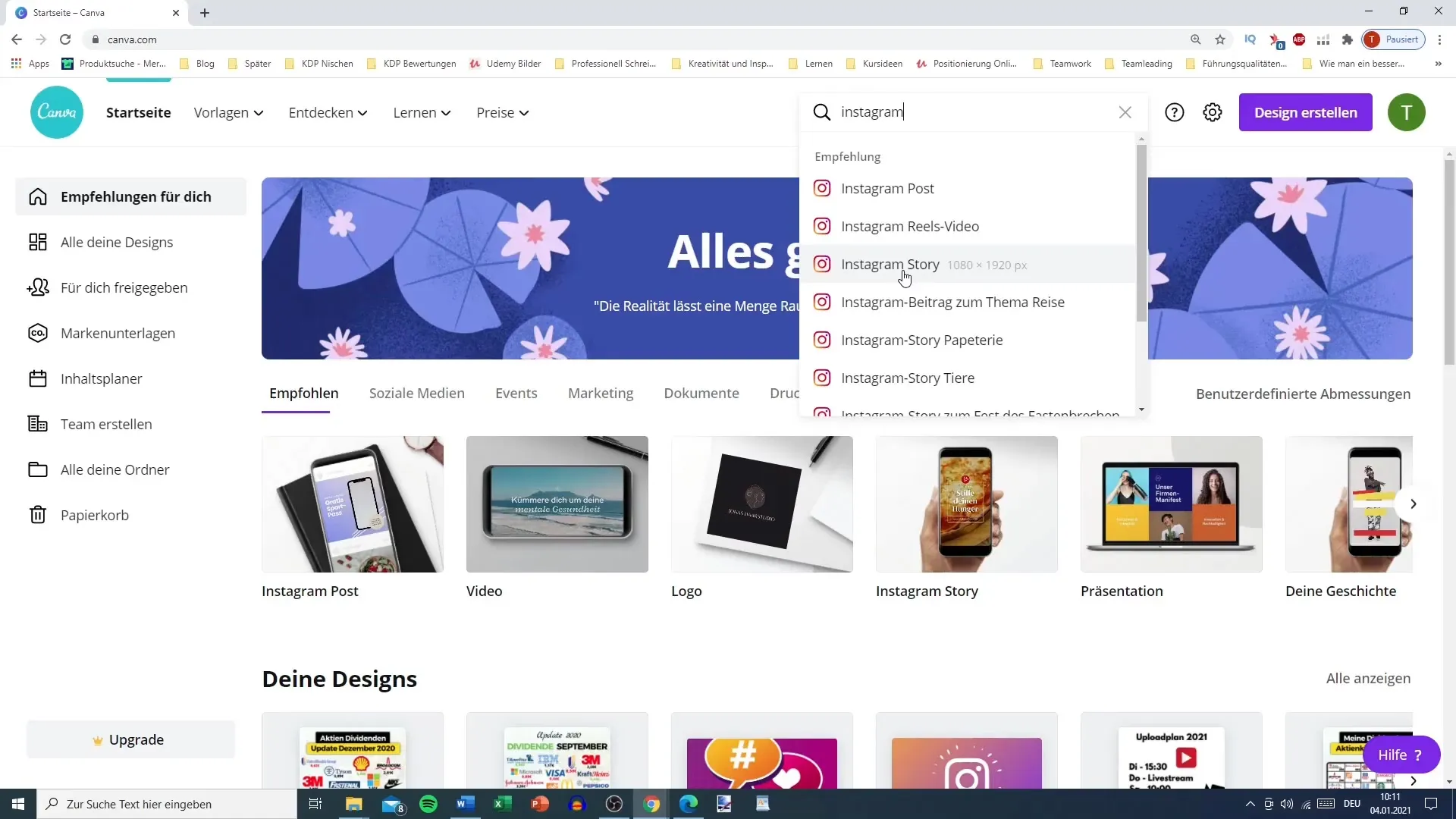
3. Eigen inhoud uploaden
Als je eigen afbeeldingen of logo's hebt die je aan je verhaal wilt toevoegen, klik dan op de uploadfunctie in Canva. Upload je gewenste afbeelding en sleep deze naar het sjabloon. Zo kun je je verhaal personaliseren en je merkimago een individuele uitstraling geven.
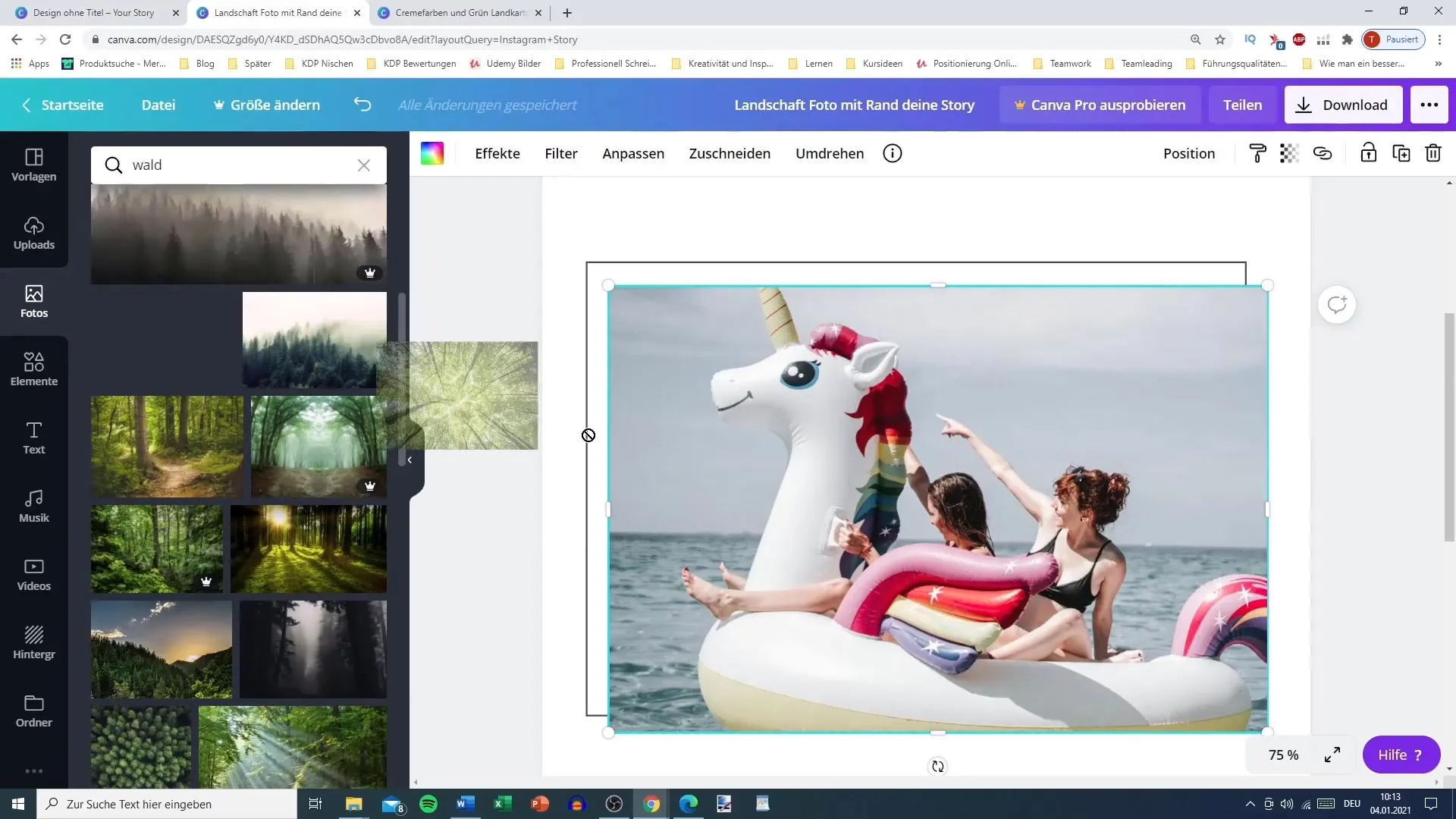
4. Tekst toevoegen
Met Canva kun je ook aansprekende tekstelementen toevoegen. Bedenk een pakkende tekst die effectief is in je verhaal. Gebruik een aantrekkelijk lettertype dat je boodschap ondersteunt. Zorg ervoor dat de tekst duidelijk en goed leesbaar is.
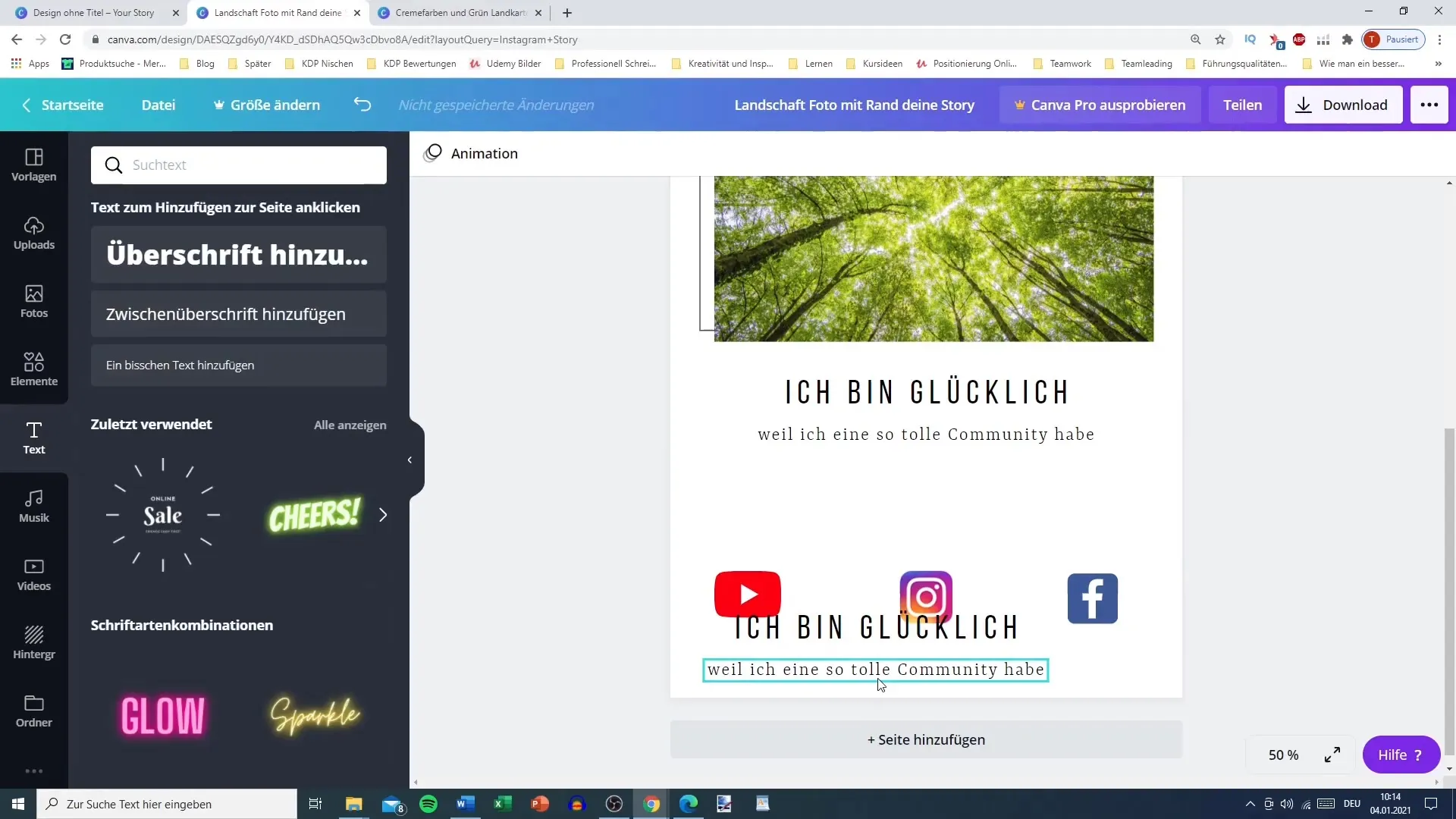
5. Call to Action integreren
Moedig je publiek aan om met je verhaal te interageren door een Call to Action toe te voegen. Voorbeelden van Calls to Action zijn "Volg mij", "Nu kijken" of "Bezoek mijn website". Dit motiveert je kijkers om je profielen of inhoud verder te verkennen.
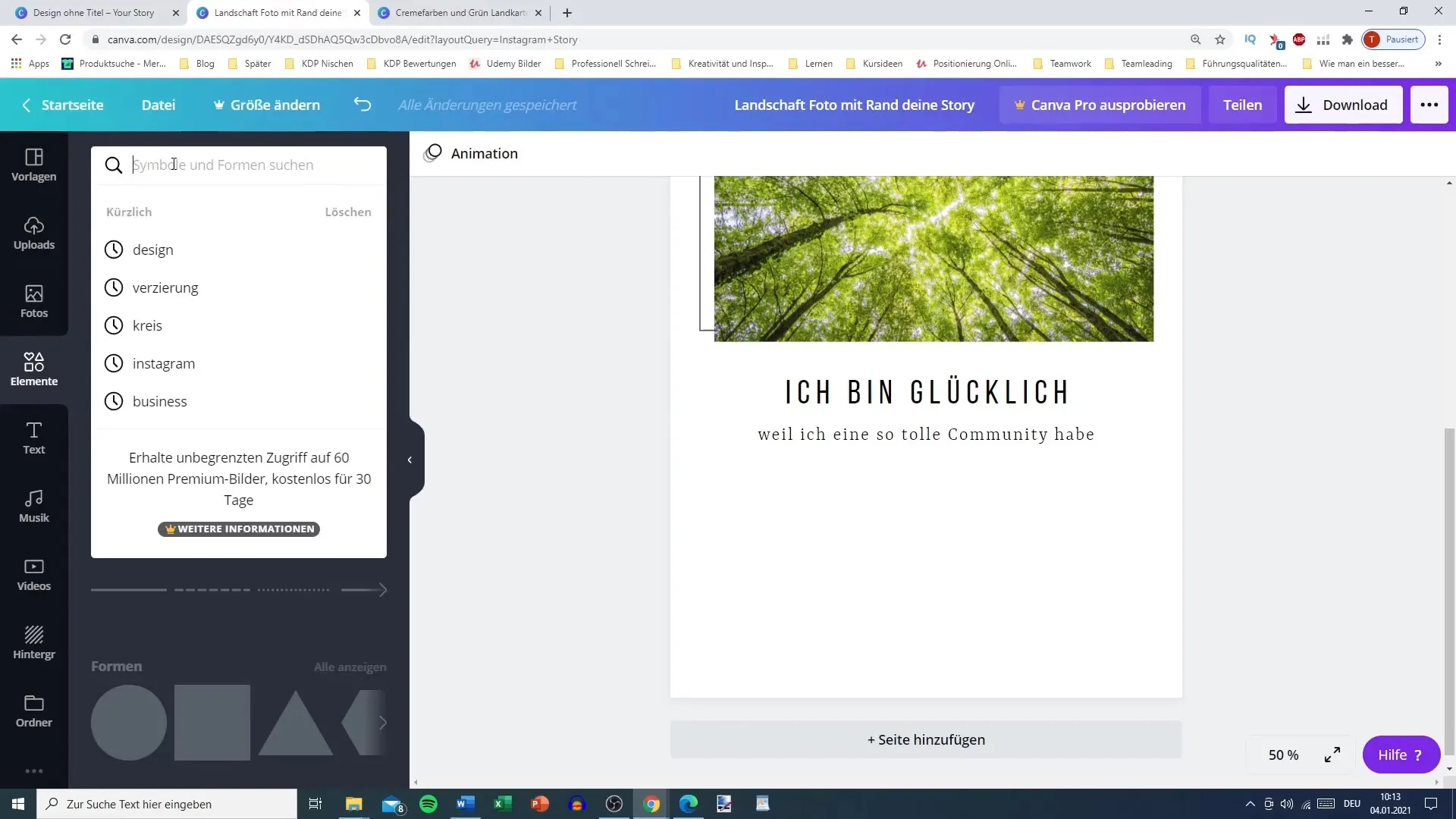
6. Elementen toevoegen
Om je verhaal interessanter te maken, kun je extra elementen zoals pictogrammen of emoji's toevoegen. Via de Elementen-zoekfunctie in Canva kun je verschillende afbeeldingen vinden die goed bij je onderwerp passen. Gebruik deze om de visuele aantrekkelijkheid van je verhaal te vergroten.
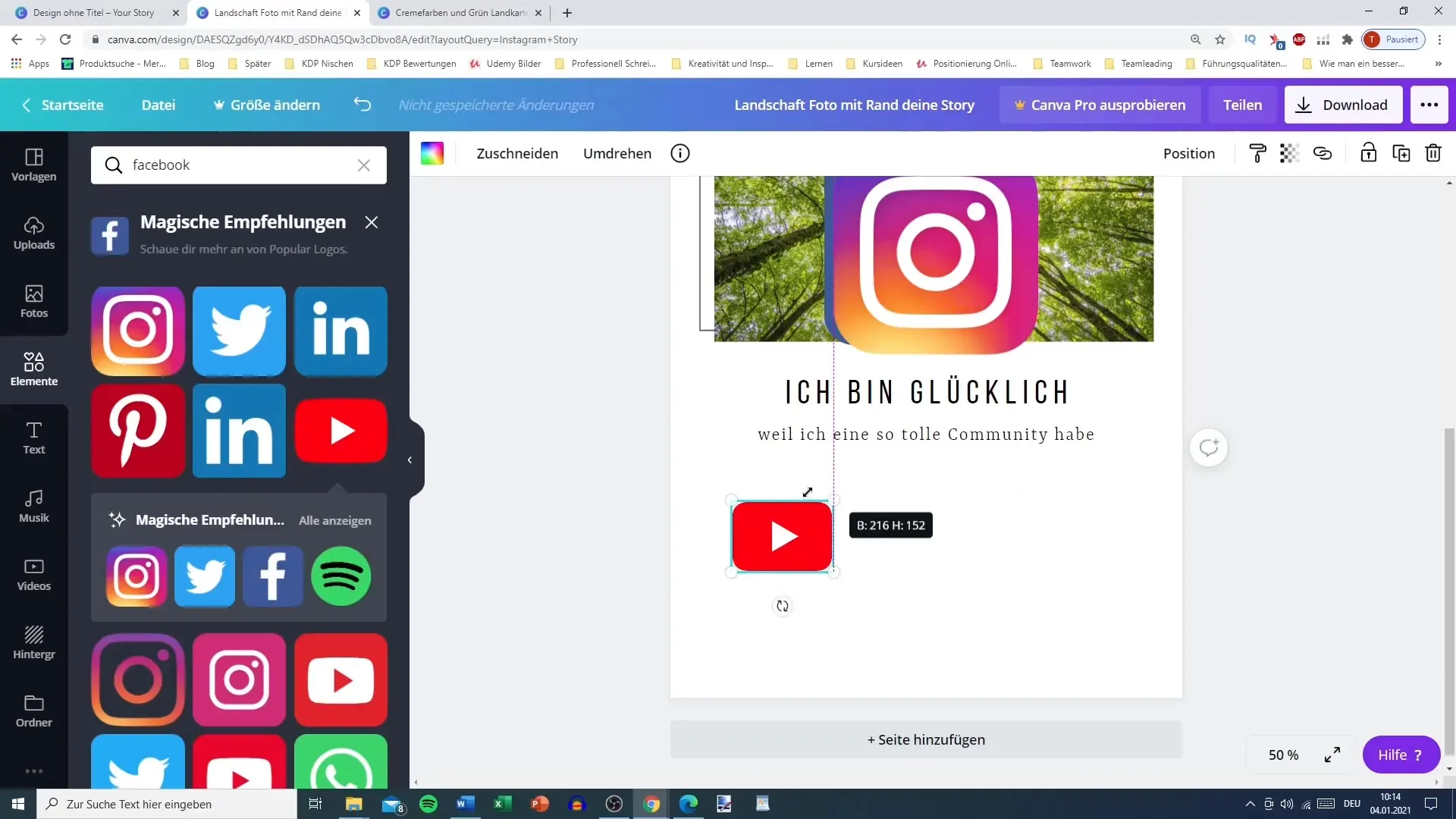
7. Controleer de creatie
Voordat je je verhaal definitief opslaat, controleer je het volledige ontwerp. Zorg ervoor dat alle teksten goed leesbaar zijn en dat de afbeeldingen duidelijk en passend zijn. Je kunt ook een voorbeeld van je verhaal bekijken om er zeker van te zijn dat alles er goed uitziet.
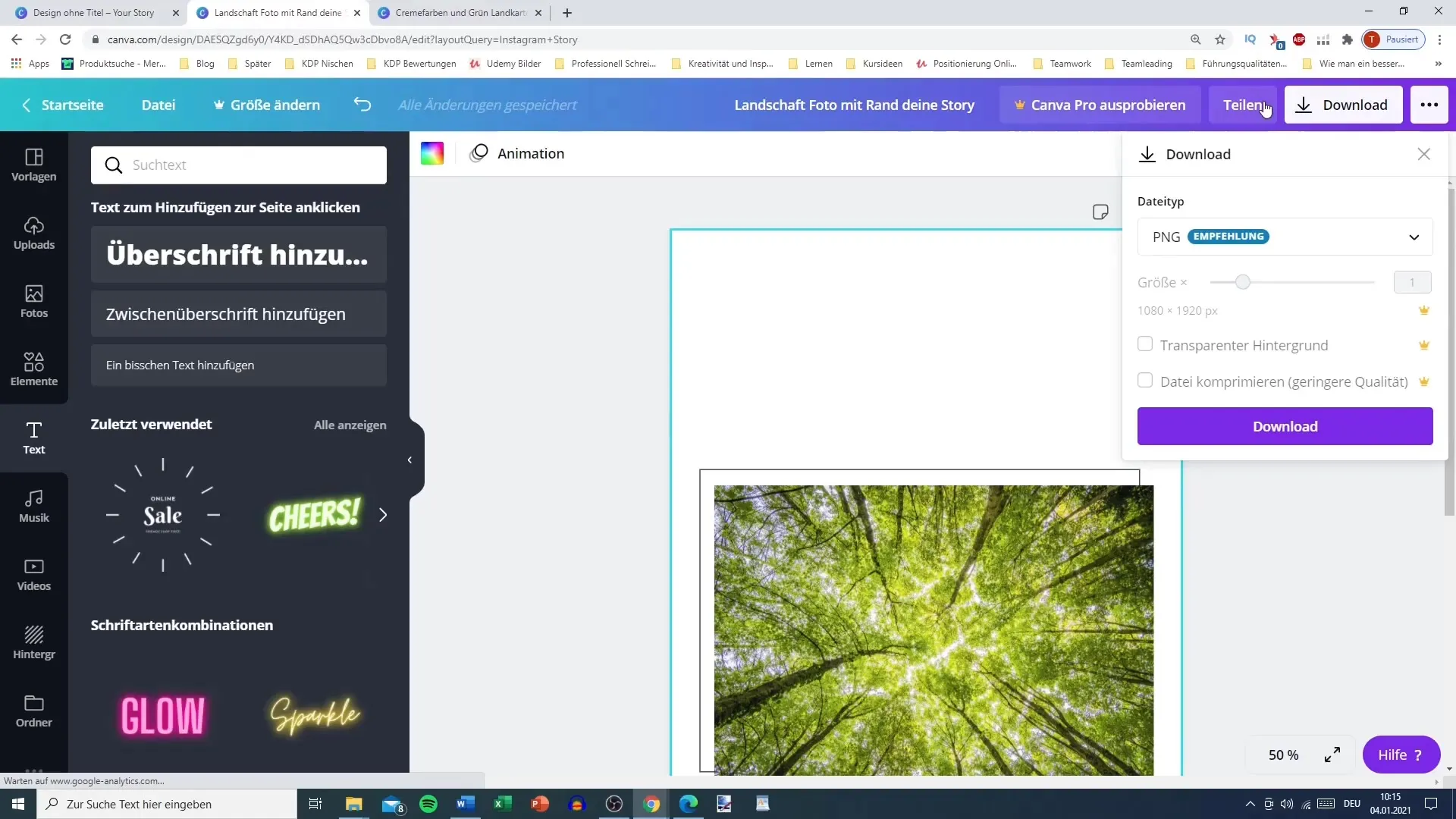
8. Verhaal downloaden of delen
Zodra je tevreden bent met het ontwerp, download je je verhaal in het juiste formaat. Kies "Download" in het bovenste menu en zorg ervoor dat je het formaat op PNG of JPEG instelt. Je kunt het verhaal ook direct delen op Instagram of Facebook als je de bijbehorende accounts koppelt.
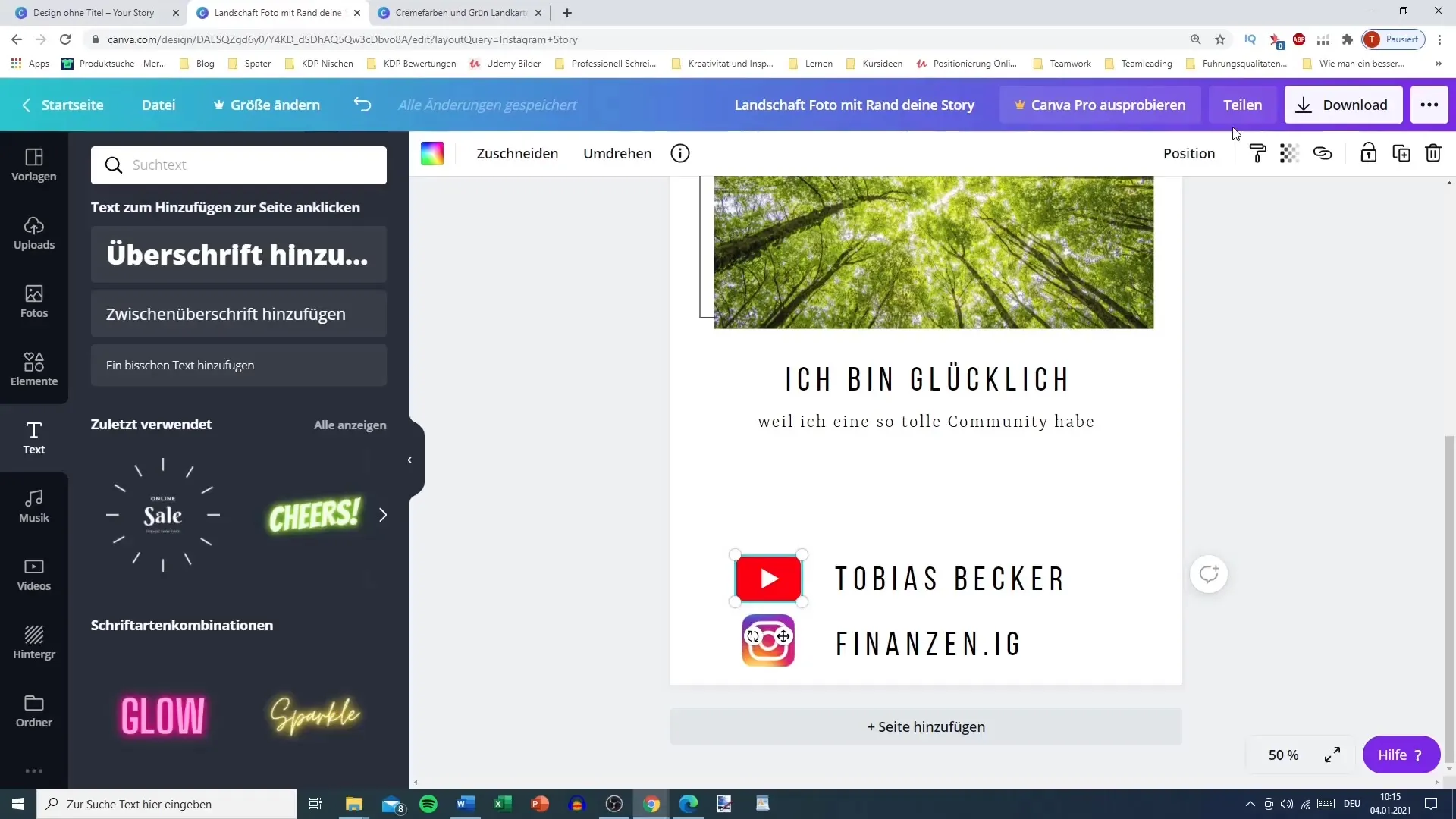
9. Verhaal op Instagram uploaden
Omdat je het verhaal het beste vanaf je telefoon uploadt, stuur het naar jezelf via e-mail als je het op de computer hebt gemaakt. Open vervolgens je e-mail op je smartphone, download de afbeelding en plaats het op je Instagram-profiel als verhaal.
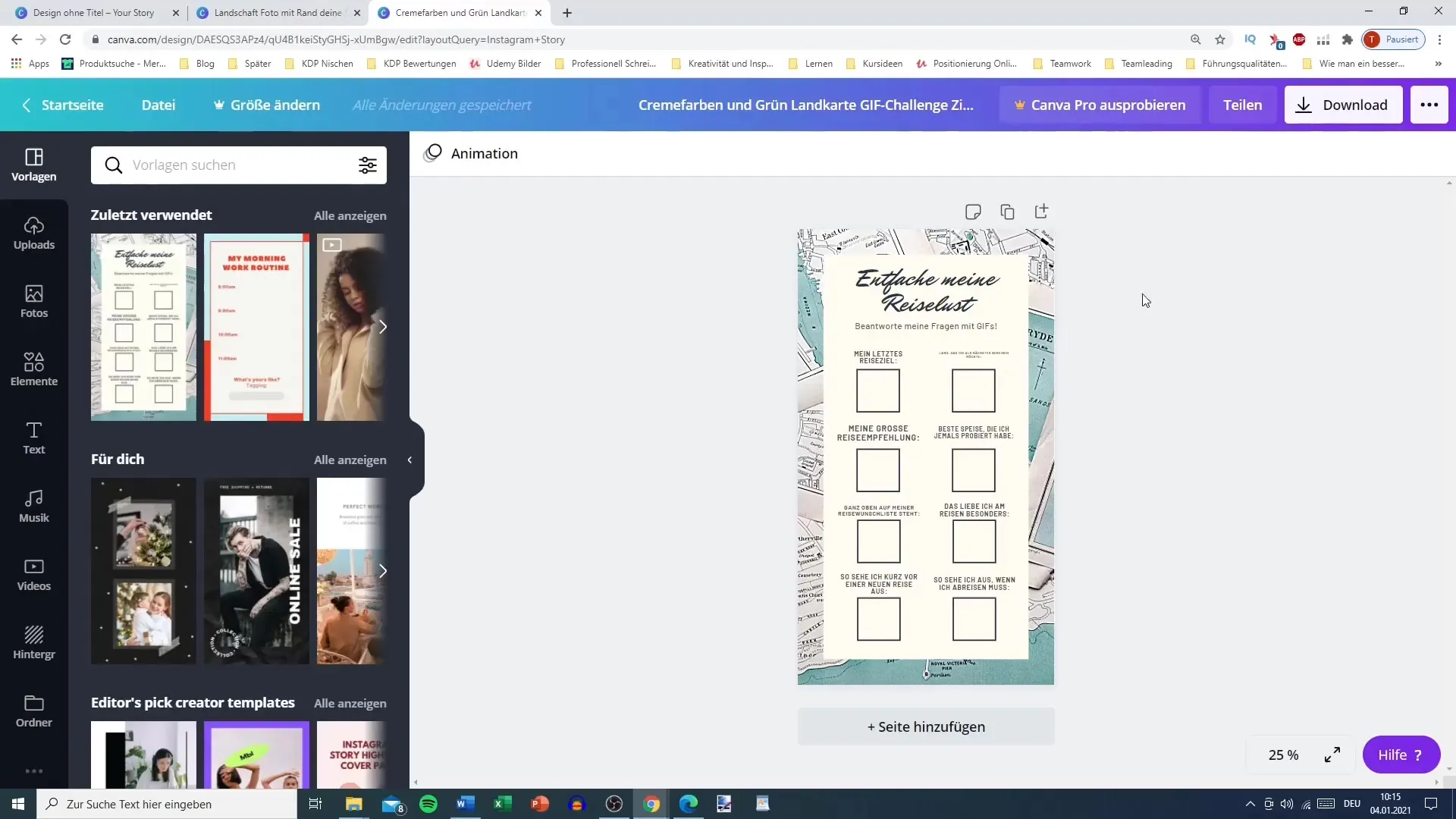
10. Interactie bevorderen
Nu je verhaal live is, is het belangrijk dat je met je volgers in interactie gaat. Houd de feedback in de gaten en moedig je kijkers aan om je verhaal te screenen of te delen om het bereik van je content te vergroten.
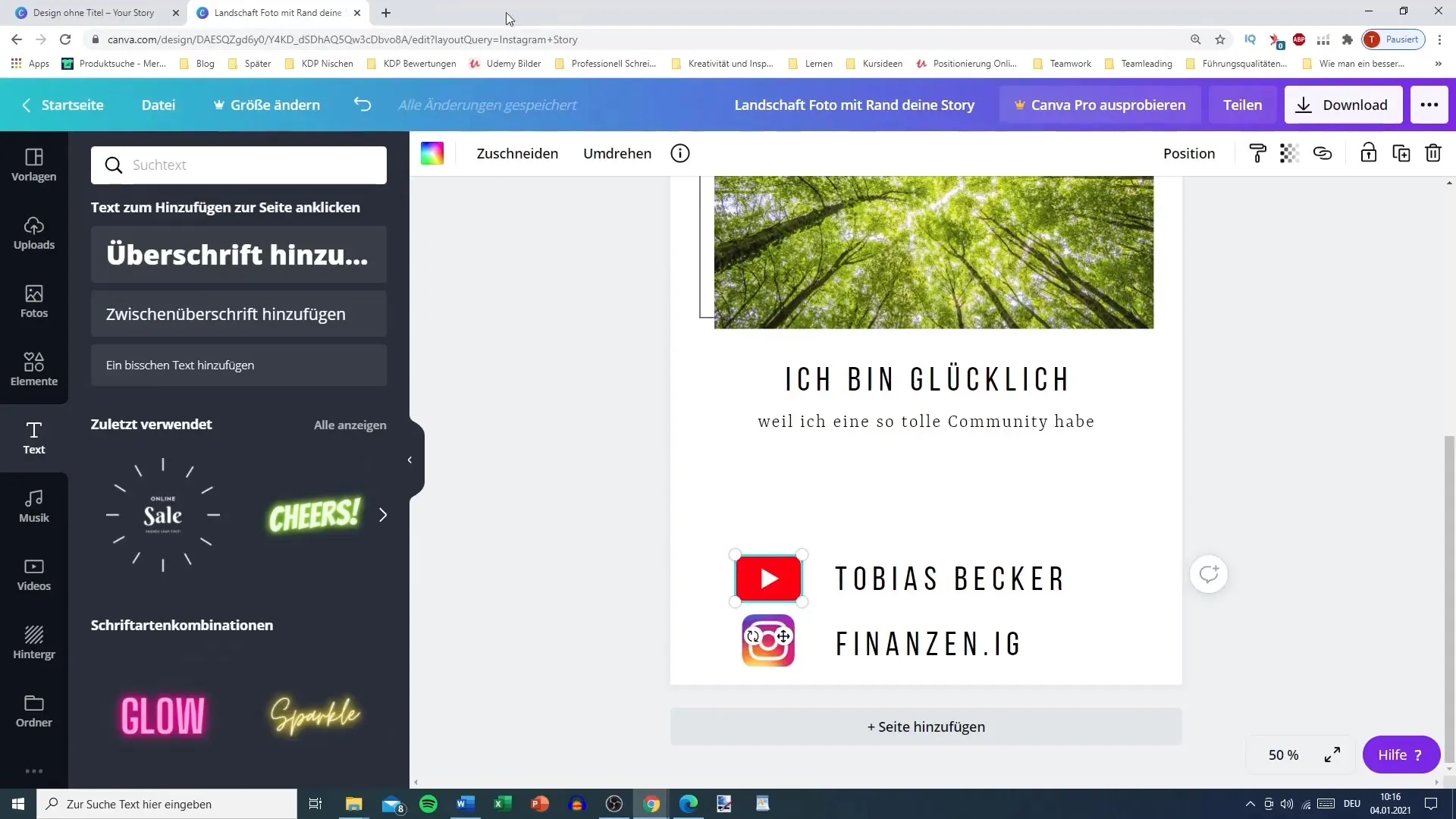
Samenvatting
Deze handleiding biedt je de essentiële stappen om een aantrekkelijk Instagram-verhaal te maken met behulp van Canva. Je hebt geleerd hoe je sjablonen kunt aanpassen, je eigen inhoud kunt integreren en met gerichte oproepen tot actie de betrokkenheid van je community kunt verhogen. Gebruik deze tips om je Instagram-aanwezigheid te verbeteren en creatieve inhoud te delen.
Veelgestelde vragen
Hoe kan ik Canva gebruiken om Instagram-verhalen te maken?Je kunt Canva openen, een Instagram-verhaalsjabloon kiezen, deze aanpassen en downloaden.
Welk beeldformaat heb ik nodig voor Instagram-verhalen?De aanbevolen grootte is 1080 x 1920 pixels.
Kan ik mijn eigen afbeelding in het verhaal invoegen?Ja, je kunt je eigen afbeeldingen en logo's uploaden en in het sjabloon invoegen.
Hoe deel ik mijn verhaal?Nadat je het hebt gedownload, kun je het verhaal direct vanaf je telefoon op Instagram uploaden.
Hoe bevorder ik de interactie met mijn verhaal?Voeg oproepen tot actie toe en moedig je volgers aan om met het verhaal te interageren.


